转转大师PDF编辑器给PDF文件添加图片的方法
2021-04-20 09:35作者:下载吧
转转大师PDF编辑器是一款相当不错的PDF编辑软件,该软件内置多种PDF文件编辑功能,不仅可以编辑PDF文本内容,还可以对PDF页面进行处理。我们在编辑PDF文档的时候,为了印证文本内容以及丰富文本内容,常常需要在文件中添加一些说明图片。但是有很多朋友在编辑PDF文档的时候不会添加图片,针对这个问题,接下来小编就以转转大师PDF编辑器这款软件为例,给大家详细介绍一下在PDF文件中添加图片的具体操作方法,有需要的朋友可以看一看,希望这篇教程能够帮到大家。
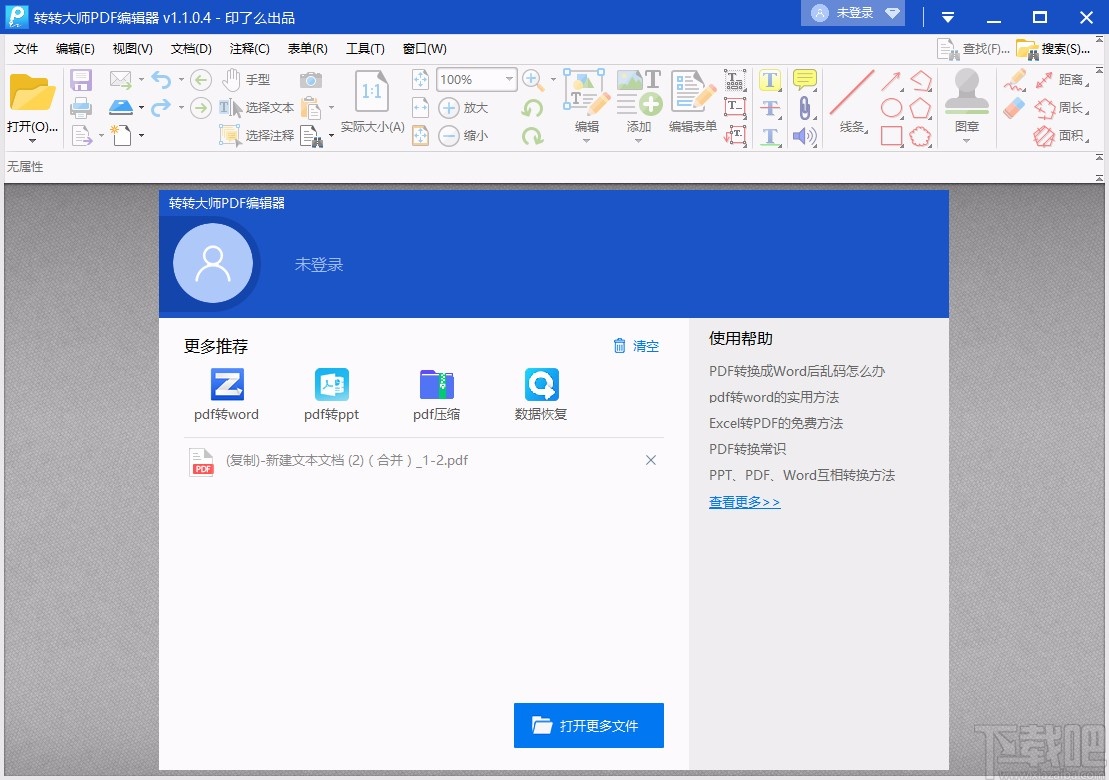
方法步骤
1.首先打开软件,我们在界面左上角找到“打开”按钮,点击该按钮就可以进入到文件添加页面。
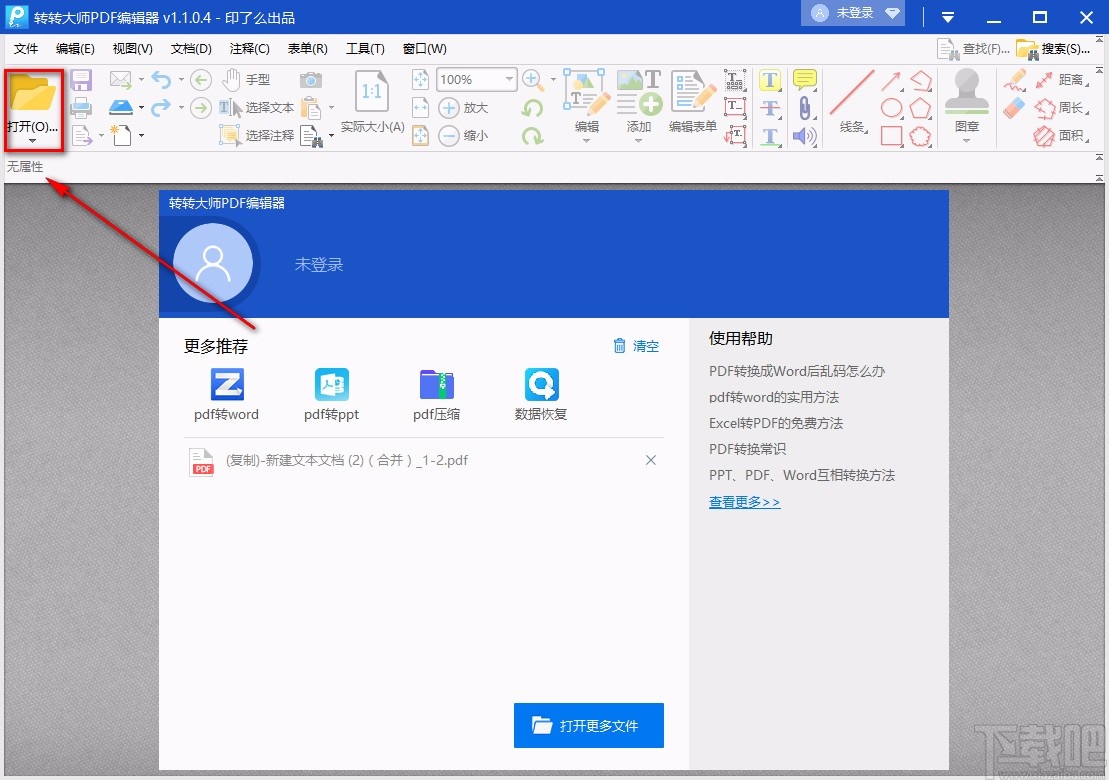
2.接着在文件添加页面中,我们将需要添加图片的PDF文件选中,再点击页面右下角的“打开”按钮即可。

3.将文件在软件中打开后,我们在界面上方找到“添加”按钮并点击,在出现的下拉框中选择“添加图像”选项。
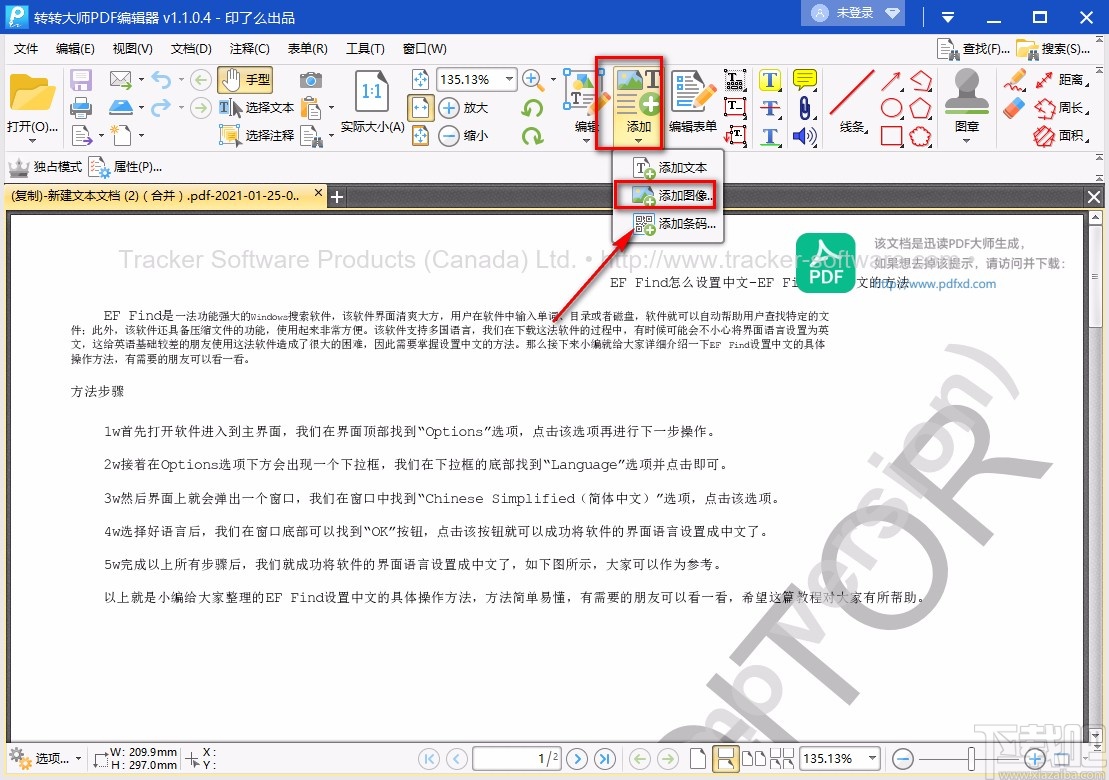
4.然后界面上就会出现一个窗口,我们在窗口中找到“拖拽图片框”按钮并点击就可以了,如下图所示。
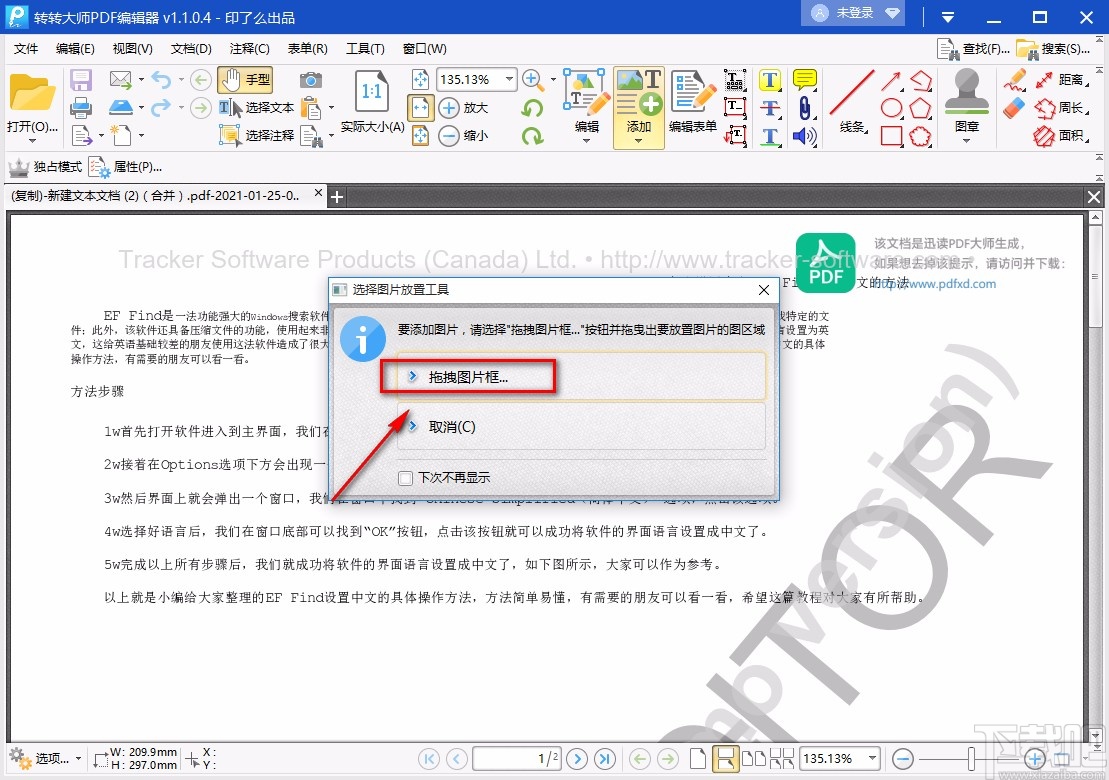
5.紧接着我们将鼠标移动到需要添加图片的位置,按住鼠标左键不放的同时移动鼠标,将需要添加图片的位置框起来。
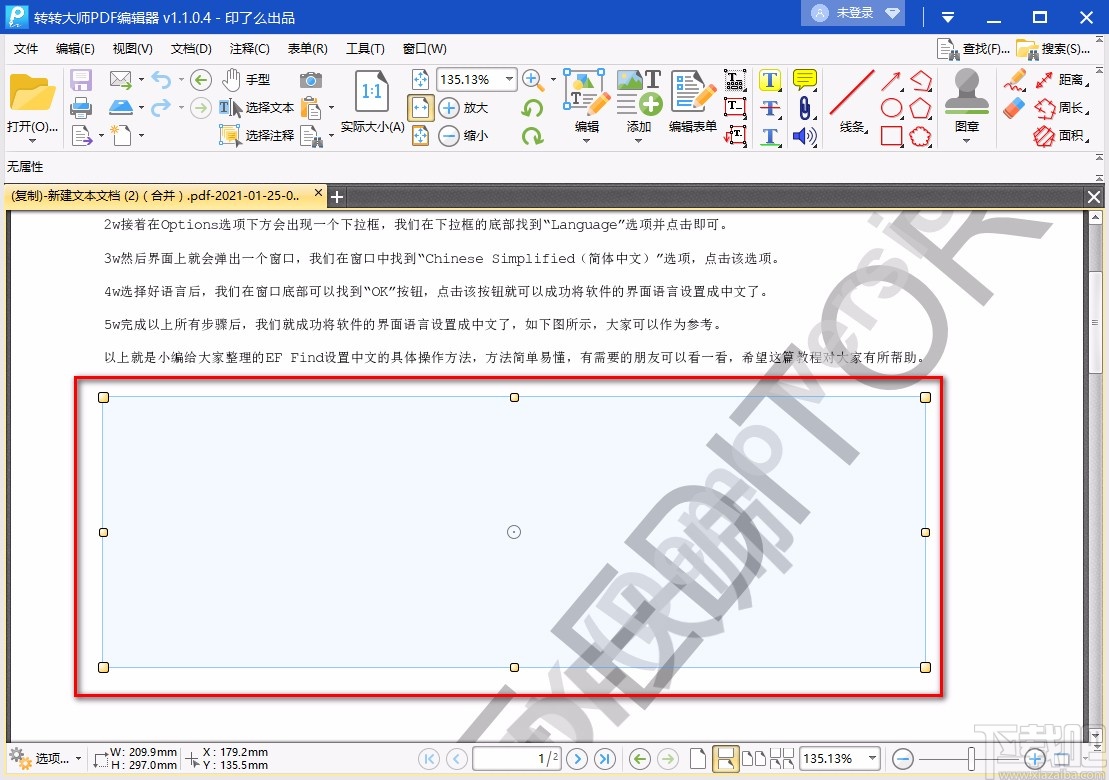
6.之后释放鼠标,界面上就会出现一个文件添加页面,我们在页面上选中需要添加的图片文件,再点击页面右下角的“打开”按钮就可以了。

7.接下来界面上就会出现一个添加图像窗口,我们在窗口左下角根据自己的需要进行选择,并点击窗口底部的“放置”按钮就可以了。

8.完成以上所有步骤后,我们就会看到图片添加到文档中的效果,如下图所示,这时候点击界面左上角的保存按钮就可以了。

以上就是小编给大家整理的转转大师PDF编辑器给PDF文件添加图片的具体操作方法,方法简单易懂,有需要的朋友可以看一看,希望这篇教程对大家有所帮助。